
时间:2021-04-24 20:58:35 来源:www.win10xitong.com 作者:win10
很多网友在用win10系统进行工作的时候,遇到了Win10专业版安装不了战网的问题,新手用户往往在遇到Win10专业版安装不了战网情况的时候就束手无策了,不知道如何是好,如果你暂时身边没有懂这方面的人才处理这个Win10专业版安装不了战网问题小编今天解决的方法是这样:1、按Ctrl+Alt+Delete调出任务管理器,找到Battle.net相关进程选择后结束任务。2、按Win+R键调出运行对话框,然后输入regedit点确定(如弹出用户账户控制点" 是"),弹出注册表编辑器就解决了。Win10专业版安装不了战网该怎么办我们下面一起来看看它的方法。
Win10专业版无法安装Battle.net客户端的解决方案;
1.按Ctrl+Alt+Delete调出任务管理器,找到Battle.net相关流程选择后完成任务。
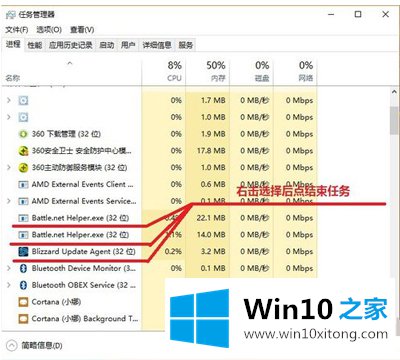
2.按Win R键调出运行对话框,然后输入regedit点确认(如果弹出用户账号控制点‘是’),弹出注册表编辑器。
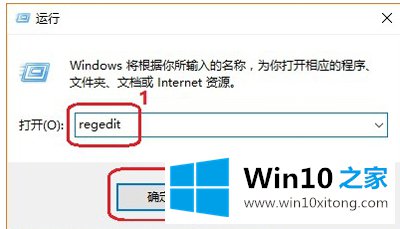
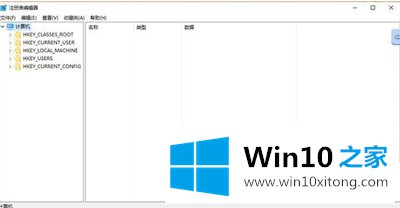
3.按Ctrl F弹出搜索对话框,在搜索框中输入battle,然后选择查找下一个,然后不做其他事情。
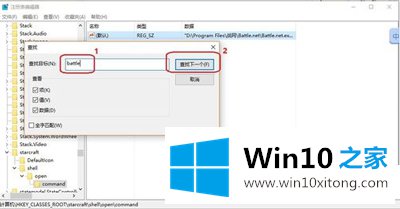
4.此时,搜索结果被选中(蓝色),可能出现在左边的文件夹中,也可能直接出现在右边。按键盘上的删除键,然后选择确定。
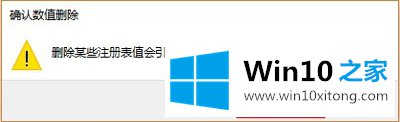
5.删除后,按F3自动搜索下一个地方,然后重复步骤4,即按Delete然后选择OK,关闭注册表编辑器,直到找不到内容,提示注册表搜索。
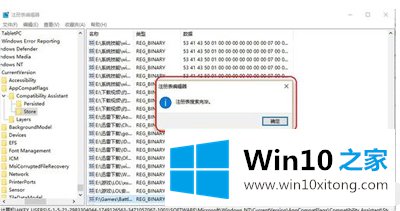
6.打开c盘,输入程序数据,删除Battle.net和暴雪娱乐文件夹,然后输入Battle.net最初安装的目录,删除Battle.net文件夹。
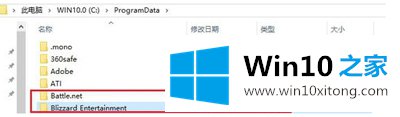
7.重启电脑。最后一步是下载并安装Battle.net客户端安装程序。
有关于Win10专业版安装不了战网的方法到这里就给大家说完了,朋友们都学会如何操作了吗?本期的内容就结束了,各位,我们下一次再见。